MSTN CE和MSTN SDK安装经验及技巧
本文介绍了MSTN CE及MSTN CE SDK安装的流程以及在安装时可能会遇到的问题
一、MSTN CE安装
1.MSTN CE即Microstation Connection eddition,截至本文写出,其已经发布到了Update16,发布情况如下图
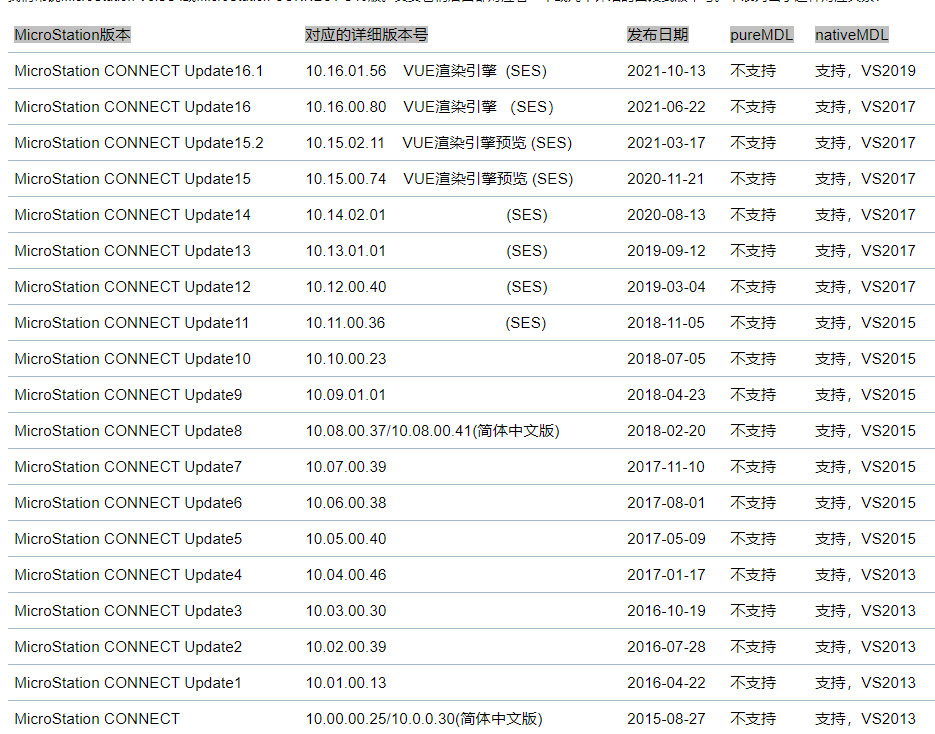
2.从第0版到第10版均是采用激活码的方式进行激活,从第11版到第16版是采用在线激活的方式,关于Microstation软件的获取方式可以采取互联网上寻找或者与Bentley官方进行联系或者与我联系,网上有很多破解版,请支持正版。
3.完整的MSTN CE安装包应该包括如下的内容,如果需要安装其他附带内容,点击Setup_MicroStationX64_10.15.00.074_en.exe,如果只需要MSTN CE单软件请点击Microstation.msi,安装过程为傻瓜式安装,跟着步骤点就行,如果要设置安装位置,在最开始的界面有一个Configure,在那里即可修改文件的安装位置,如果需要做二次开发,不建议修改安装的默认目录
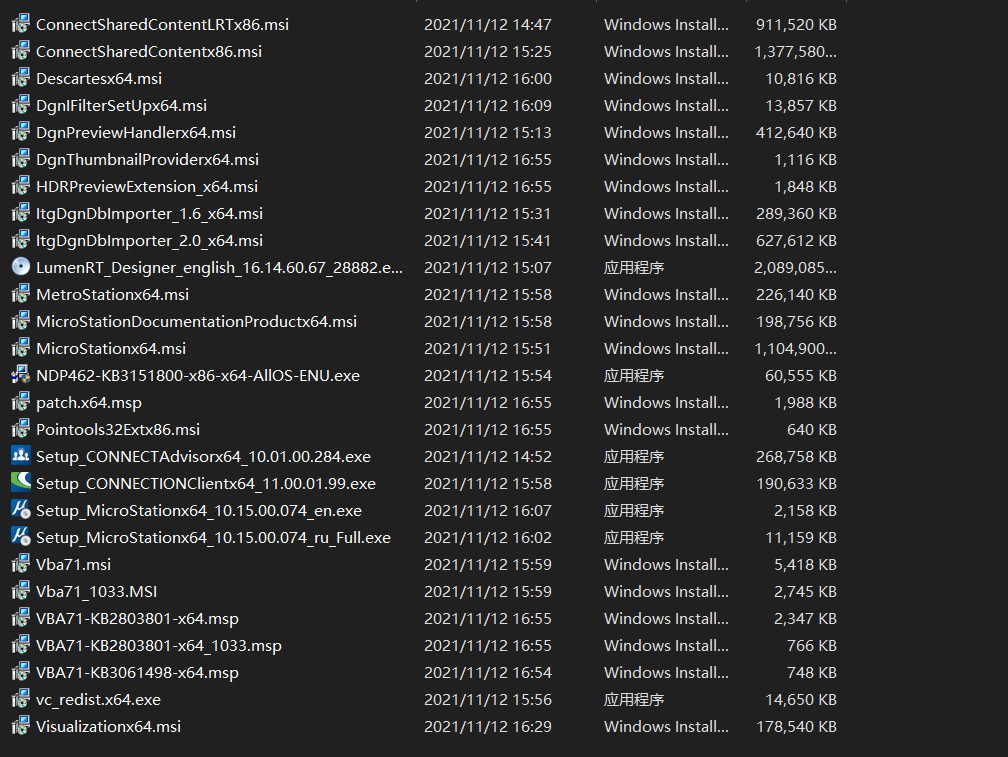
3.安装完成后进行激活,破解激活的方法:如果是老版本,直接有cracked工具,以管理员身份运行,在安装目录下运行即可,如果是新版本,需要先卸载
,即CONNECTION客户端,然后安装替换文件上去,然后以管理员身份运行激活软件,这里发现Update14版本无法正常显示小窗口上的工具条,并不推荐安装。
4.安装完成即可打开软件,设置好WorkSpace后,打开或者新建一个文件,然后点击菜单栏中的Help-About Microstation,可以看到激活信息。
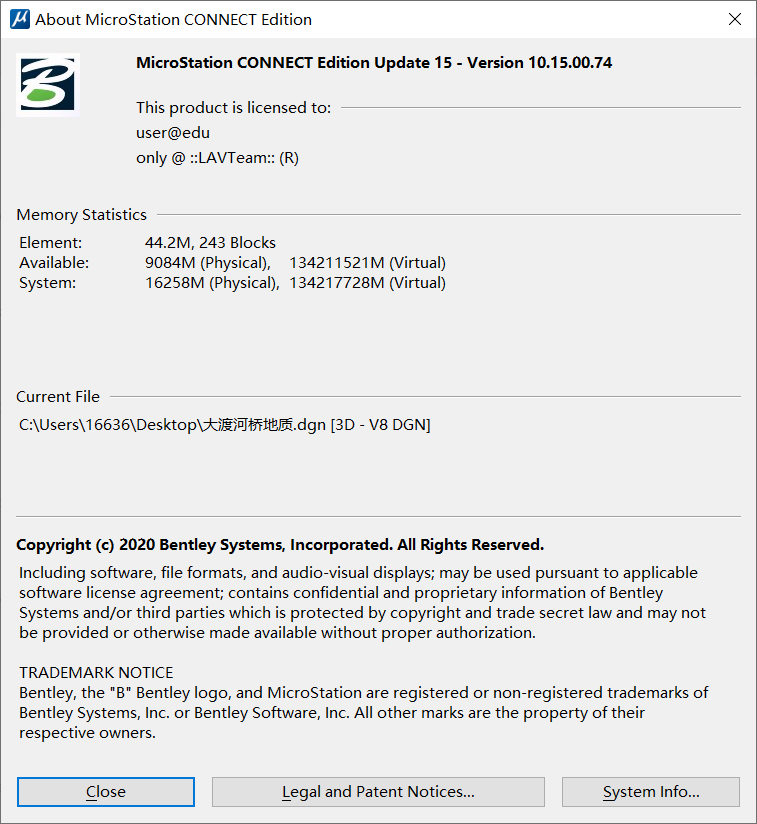
二、MSTN CE SDK安装
安装前的准备
1)MSTN CE SDK安装包
1.MSTN CE SDK的下载可以与Bentley公司进行联系,MSTN CE SDK的版本应该与MSTN版本相对应,否则会发生无法预料的错误。
2)Visual Studio工具
1.Visual Studio选用的版本应该与图1的版本目录相对应,MSTN CE SDK对VS 2015具有较好的兼容,在安装VS 2015更高以上的版本时推荐将VS 2015也安装上,否则可能会遇到未知错误,这类错误在Bentely解决也比较棘手,经过本人多次尝试,单纯安装VS 2017可能会出现环境问题,在安装VS 2015和 VS 2017时除了最基本的IDE和开发环境还应该安装VC++运行库和Windows SDK ,此处推荐使用尾号为240版本,除此之外,还需要安装.NET Farmwork相应的版本,在安装高版本时4.6.2版本可以选上防止意外错误,然后等待安装完成即可。
3)8.3格式短文件名,所谓8.3格式短文件名规范,就是如“PROGRA~1”目录 或中文的“元素周~1.exe”这样的名称。“8”是指文件名或目录名的主体部分小于等于8个字节,“3”是指文件名的扩展名部分小于等于3个字节。另外,8.3文件名的有效字符不包括空格等特殊字符。MSTN MDL编程中的SDK在寻找目录时无法识空格,且需要8.3格式短文件名,此处介绍一些关于8.3短文件名的知识,在VS或者SDK安装到其他盘符时可能会用到,有时候报错也需要检查这个。
-
查看是否开启了短文件名,在需要查看的目录下输入dir /x,如下图红色所示,如果存在这一列,则说明已经开启短文件名,注意此处仅仅是C盘开启,其它盘依次查看,仅仅需要开启VS和SDK安装文件的短文件名即可。
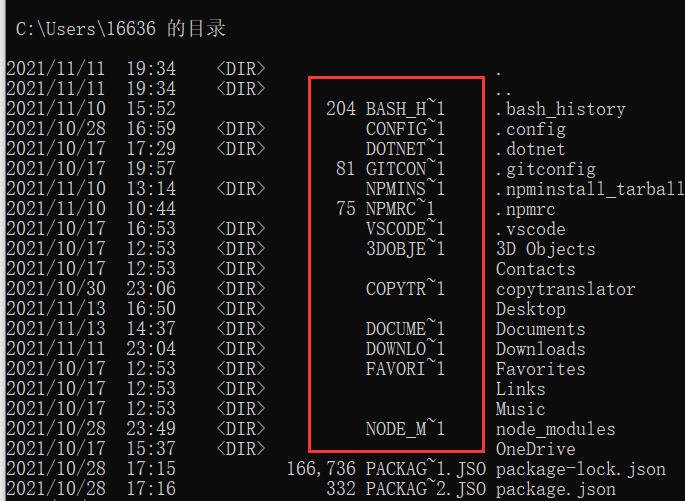
2.如果查询某个盘是否开启短文件名,比如D盘,则应使用命令fsutil 8dot3name query D:,注意,要使用管理员权限
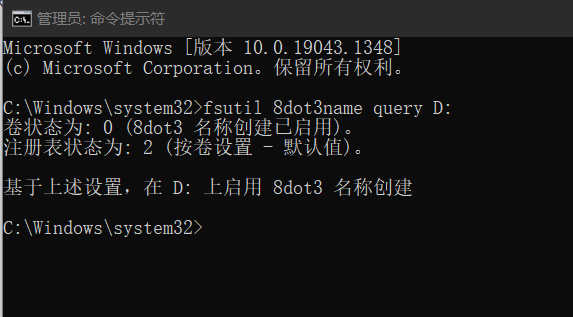
3.在查询到,假如未开启,则可以使用命令fsutil 8dot3name set D: 0进行开启,也可以使用命令fsutil behavior set disable8dot3 0全部开启。
4.开启后还需要把SDK文件夹和VS文件夹设置短路径,设置方法,例如这个文件夹,使用命令sutil file setShortName "C:\Program Files (x86)" PROGRA~2即可。
安装
在完成准备工作后,点击SDK.msi文件即可完成安装,安装后输入命令SDKMACROS查询,观察最后几个参数,如果是短文件名则说明正确。

对例子中的文件进行编译,发现程序测试正确




 浙公网安备 33010602011771号
浙公网安备 33010602011771号